Lucrul cu containerele de note
Containerele de note sunt casete de încadrare flexibile care conțin notele pe care le tastați sau le lipiți pe o pagină. Containerele de note apar pe o pagină de fiecare dată când mutați indicatorul peste ele sau atunci când faceți clic pe o pagină și începeți să tastați.
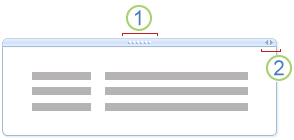
1. Ghidaj de mutare
2. Instrument de dimensionare
Containerele de note pot cuprinde text, imagini, clipuri audio și video, scris de mână și decupări de ecran. Puteți să le modificați dimensiunea și dimensiunile, să le mutați pe o pagină și să le îmbinați conținutul.
Ce intenționați?
Afișarea sau ascunderea unui container de note
În mod implicit, containerele de note apar pe o pagină de fiecare dată când mutați indicatorul peste ele sau atunci când le selectați. Puteți să activați sau să dezactivați această opțiune.
-
Alegeți Fișier > Opțiuni.
-
În lista Categorie , sub Afișare, alegeți una dintre următoarele:
-
Pentru a activa containerele de note, bifați caseta de selectare Afișare containere de note pe pagini .
-
Pentru a dezactiva containerele de note, debifați caseta de selectare Afișare containere de note pe pagini .
-
Notă: Dezactivarea containerelor de note afectează doar afișarea bordurilor și meniurilor contextuale. Nu ascunde conținutul containerelor. Indiferent dacă setarea este activată sau dezactivată, notele stocate în containere de note existente pe o pagină rămân vizibile.
Mutarea unui container de note
Puteți să rearanjați containerele de note pe pagina curentă sau să le lipiți în pagini diferite, pentru a vă ajuta să vă organizați notele.
Glisarea unui container de note în altă locație de pe aceeași pagină
-
Mutați indicatorul peste un paragraf de text din containerul de note pe care doriți să-l mutați.
-
Faceți clic pe ghidajul de mutare al containerului de note, apoi glisați-l în noua locație.
Mutarea unui container de note pe altă pagină
-
Pentru a copia sau a decupa un container de note pe pagina curentă, apăsați CTRL+C sau CTRL+X, apoi, pentru a-l lipi pe pagina dorită, apăsați CTRL+V.
Redimensionarea unui container de note
Containerele de note afișează automat dimensiunea pe măsură ce adăugați note. Puteți redimensiona manual un container de note, dacă este necesar, de exemplu, după ce modificați dimensiunea fontului textului dintr-un container de note de la mare la mic.
-
Mutați indicatorul peste un paragraf de text din containerul de note pe care doriți să-l redimensionați.
-
Faceți clic pe ghidajul de dimensionare din partea din dreapta sus a containerului de note, lângă ghidajul de mutare, apoi mutați indicatorul la stânga sau la dreapta pentru a ajusta dimensiunea containerului de note.
Îmbinarea conținutului containerelor de note
Puteți combina conținutul mai multor containere de note într-unul singur.
-
Mutați indicatorul peste un paragraf de text din containerul de note pe care doriți să-l îmbinați cu altul.
-
Țineți apăsată tasta SHIFT.
-
Faceți clic pe ghidajul de mutare al primului container de note, apoi glisați-l peste orice alt container de note de pe aceeași pagină.
-
Atunci când conținutul containerelor de note este îmbinat, eliberați tasta SHIFT.
Sfat: Dacă nu vă place modul în care au fost îmbinate două containere de note, apăsați CTRL+Z pentru a anula îmbinarea, apoi încercați din nou.










